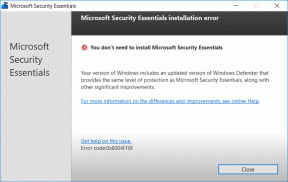Google Chrome Roku TV'ye Nasıl Kurulur – TechCult
Çeşitli / / September 29, 2023
Roku TV, birçok evde eğlence akışı konusunda lider tercih olarak kendisini sağlam bir şekilde kanıtlamıştır. Kullanıcı dostu arayüzü ve geniş yayın kanalları kitaplığıyla Roku'nun bu kadar popüler olması şaşırtıcı değil. Bununla birlikte, bu medya oynatıcının göze çarpan sınırlamalarından biri, yerleşik bir web tarayıcısının bulunmamasıdır, ancak birkaç geçici çözüm yardımıyla bu durumun üstesinden gelinebilir. Bu makale, Google Chrome'u Roku TV'ye nasıl yükleyeceğinizi anlamanıza ve cihazınızın size ihtiyaç duyduğunuz tarama özelliklerini sunmasını sağlamanıza yardımcı olacaktır.

İçindekiler
Google Chrome'u Roku TV'ye Yükleme
Web Tarayıcısı X, Roku TV için temel web tarama ve yer imi özellikleri sunan üçüncü taraf bir web tarayıcısıdır. Ancak Google Chrome'un tam işlevselliğinden ve hızından yoksundur. Sınırlı yetenekleri, daha yavaş gezinmeye ve karmaşık web sayfalarının ve medyanın oluşturulmasında zorluklara neden olabilir. Bu nedenle Google Chrome gibi bir web tarayıcısı yüklemek daha iyi bir seçimdir.
Google Chrome, bir web tarayıcısı olarak hızı ve güvenilirliği ile ünlüdür. Kullanıcı dostudur, çok çeşitli uzantılar sunar ve çeşitli platformlarla uyumludur. Roku TV'nizde Chrome'un bulunması, akış, web'de gezinme ve hatta üretkenlik için yeni olanakların kapısını açabilir.
Hızlı cevap
Chrome tarayıcı ekranını Roku cihazınıza yayınlamak için hızlı adımları burada bulabilirsiniz.
1. Elde etmek Google Chrome itibaren resmi Chrome web sitesi PC'nizde.
2. Öğle yemeği Google Chrome PC'nizde şuraya gidin: istenen web sayfası.
3. Şunu seçin: üç noktalı simge sağ üst köşeden.
4. Seçmek Döküm… görünen menüden.
5. Seçme Roku cihazınız Kullanılabilir cihazlar listesinden.
Şimdi Google Chrome'u Roku cihazınıza nasıl alacağınızı görelim.
Yöntem 1: Android Akıllı Telefondan Yayınlama
Roku, Google Chrome veya Mozilla Firefox gibi üçüncü taraf web tarayıcılarının kurulumunu resmi olarak desteklememektedir. Roku'nun uygulama ekosistemi öncelikle akış hizmetlerine ve içerik tüketimiyle ilgili uygulamalara odaklanır. Roku Kanal Mağazasında bazı üçüncü taraf tarayıcılar mevcut olsa da bunların işlevleri genellikle sınırlıydı.
Ancak bir Android akıllı telefonunuz varsa Google Chrome'u doğrudan Roku TV'nize yayınlayabilir ve kullanabilirsiniz. Bu süreci şu şekilde gerçekleştirebilirsiniz:
Not 1: Sorunsuz bir bağlantı için mobil cihazınızın Roku TV'nizle aynı ağa bağlı olduğundan emin olun.
Not 2: Android akıllı telefonlarda aynı Ayarlar seçenekleri bulunmadığından üreticiden üreticiye farklılık gösterir. Bu nedenle cihazınızda herhangi bir değişiklik yapmadan önce ayarların doğru olduğundan emin olun.
1. Aç Ayarlar uygulaması Android telefonunuzda.
2. Şuraya gidin: Bağlı tercihler menüye dokunun ve üzerine dokunun Döküm.
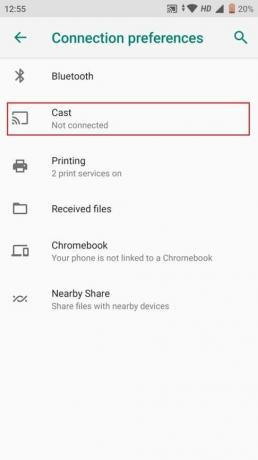
3. üzerine dokunun üç noktalı simge ve onay kutusunu işaretleyin Kablosuz ekranı etkinleştir seçenek.
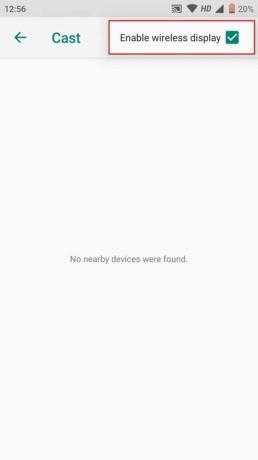
4. Seçme Roku cihazınız Yakındaki cihazlar listesinden.
5. Aç Google Chrome uygulaması ve göz atmaya başlayın.
Ayrıca Oku: Windows 10'da Roku Ekran Yansıtmanın Çalışmamasını Düzeltme
Yöntem 2: PC'de Google Chrome'dan yayınlama
Google Chrome'u Roku TV'nize almanın başka bir yolu da bilgisayarınızdan yayın yapmaktır. Bu adımları takip et:
1. İndirip yükleyin Google Chrome tarayıcı uygulaması PC'nizden resmi Chrome web sitesi.
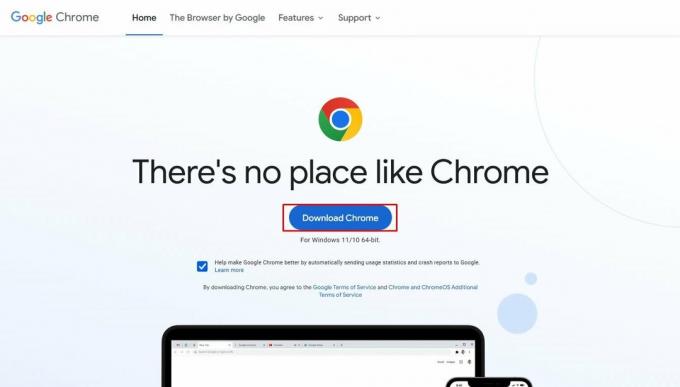
2. Aç GoogleChrome uygulaması PC'nizde ve şuraya gidin: web sayfasını hedefle.
3. Tıkla üç noktalı simge sağ üst köşeden.
4. Seçme Döküm… açılır menüden.
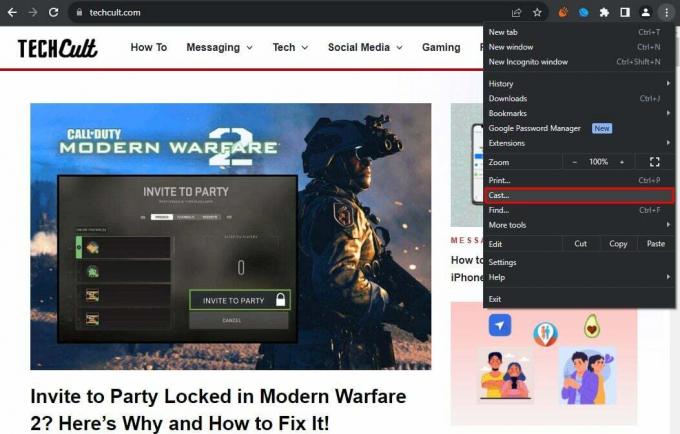
5. Gösterilen cihazlardan seçim yapın Roku cihazınız.
Bu yöntem, tarayıcıyı büyük ekranda görüntülerken bilgisayarınızdan kontrol etmenize olanak tanır. Kullanılabilir bir dizüstü bilgisayarınız veya PC'niz olduğu sürece hızlı ve kolaydır.
Yöntem 3: PC'den Ekran Yansıtma
Roku TV öncelikle akış yetenekleriyle tanınırken, Chrome aracılığıyla web'e erişme yeteneği bir olasılıklar dünyasının kapılarını açıyor. Ekran yansıtma, Google Chrome da dahil olmak üzere PC ekranınızın tamamını Roku TV'nize yayınlayarak size yardımcı olabilecek çok yönlü bir yöntemdir:
Not 1: Emin olmak Roku TV'nizde ekran yansıtma etkin.
Not 2: Sorunsuz bir deneyim için hem PC'nizin hem de Roku cihazınızın aynı ağa bağlı olduğundan emin olun.
1. PC'nizde, Başlangıç seçenek > Ayarlar dişli simgesi.
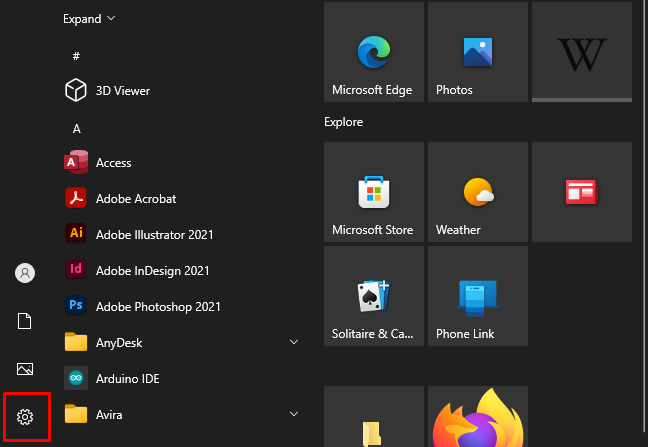
2. itibaren Sistem menüye tıklayın Görüntülemek.
3. Altında Ölçek ve düzen bölümü seçin Çoklu ekranlar.
4. Tıklamak Kablosuz ekrana bağlanma.
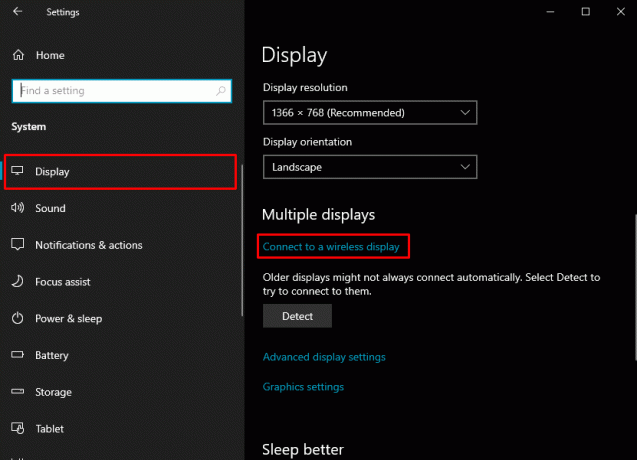
5. Seçmek Roku cihazınız cihazlar listesinden.
6. Aç Google Chrome uygulaması ve göz atmaya başlayın.
Ayrıca Oku: Roku Cihazınız için En İyi 21 Web Tarayıcısı
Bu eğitimin öğrenmede size yardımcı olacağını umuyoruz Google Chrome'u Roku TV'ye nasıl yükleyebilirim?. İster internette gezinmek ister web tabanlı üretkenlik araçlarını kullanmak isteyin, bu yöntemler size Roku TV'nizden en iyi şekilde yararlanmanız için seçenekler sunar. Bizim için herhangi bir sorunuz veya öneriniz varsa, aşağıdaki yorumlar bölümünde bize bildirin. Ayrıca web sitemize bağlı kalarak gelecekteki makaleleri kaçırmayın!
Pete, TechCult'ta Kıdemli kadrolu yazardır. Pete teknolojiyle ilgili her şeyi seviyor ve aynı zamanda hevesli bir DIYer. İnternette nasıl yapılır, özellikler ve teknoloji kılavuzları yazma konusunda on yıllık bir deneyime sahiptir.